Teljes körű áttekintés a Fix.Video-ról (előnyök, hátrányok, értékelés stb.)
A modern világban a videók elengedhetetlenek. Kulcsfontosságú szerepet játszanak a kommunikációban, az üzleti életben, a szórakozásban és sok másban. Előfordulhat azonban, hogy sérült vagy sérült videókkal találkozhat, ami videolejátszási hibához vezethet. Tehát van megoldás a sérült vagy hibás videók javítására? A válasz igen. Használhat néhány megbízható szoftvert és eszközt a videók javításához. Az egyik ilyen eszköz, amit használhat, a Javítás.VideóHa szeretnéd felfedezni ezt az eszközt, olvasd el ezt a bejegyzést. Teljes körű és őszinte áttekintést adunk róla. Tehát, ha többet szeretnél megtudni, kezdd el olvasni mindent ebből a bejegyzésből.
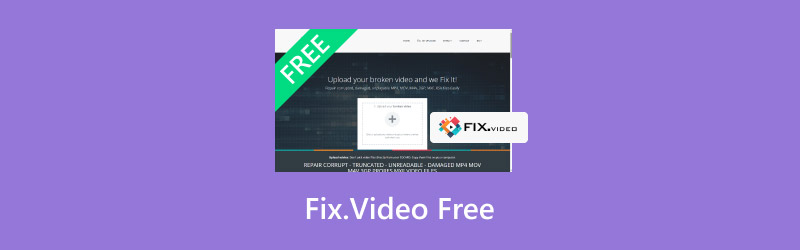
OLDAL TARTALMA
1. rész. Bevezetés a Fix.Video-ba
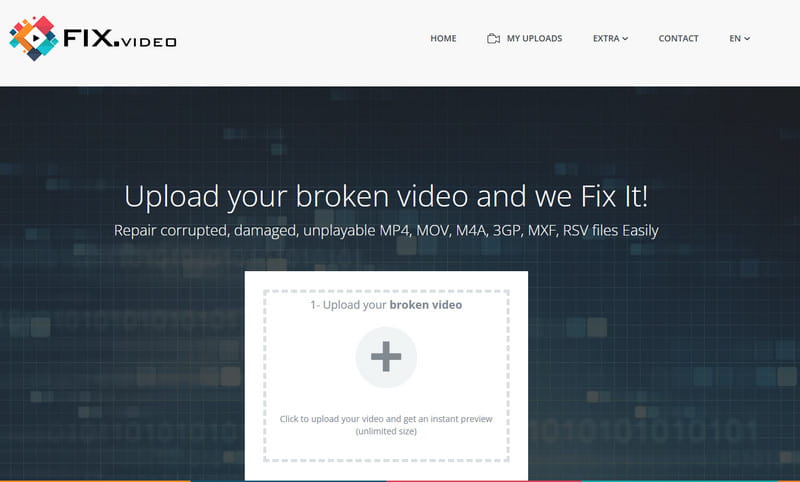
Összesített értékelés: 3,5/5 (a Trustpilot értékelése)
A Fix.Video az egyik online videójavító eszköz, amelyre támaszkodhatsz a videók javításában. Segíthet a felhasználóknak számos videóprobléma kezelésében. Képes kezelni a sérült, lejátszhatatlan, elmosódott videókat és egyebeket. Ezen felül az eszközben az is tetszik nekünk, hogy könnyen navigálható felhasználói felületet biztosít. Ennek köszönhetően a videójavítási folyamat során minden szükséges funkciót használhatsz. A legjobb az egészben, hogy különféle kimeneti formátumokat képes kezelni. Feltölthetsz MP4, M4A, 3GP, MXF, RSV és MOV fájlokat.
Továbbá, professzionális kamerákkal rögzített nagyfelbontású videókat is támogat. Képes helyreállítani és javítani a Sony, Panasonic, Canon, Nikon, GoPro, Black Magic és más kamerákról származó videókat. További jó tulajdonsága, hogy a Fix.Video ingyenesen használható. Tehát, ha egy fillér költése nélkül szeretné visszaállítani, javítani vagy kijavítani a videóit, kétségtelen, hogy ez az eszköz Önnek való. Különböző webes platformokon is elérhető, így minden felhasználó számára ideális. Ha további információra van szüksége a videójavító eszközről, tekintse meg az alábbi részleteket.
Jó dolog a Fix.Video-ban
• Az eszköz könnyen követhető felhasználói felületet kínál.
• Gyors videójavítási folyamattal rendelkezik.
• A szerszám képes a következőkre: hangkésés javítása .
• Különböző videoformátumokat támogat, például MP4, MOV, 3GP, RSV és egyebeket.
• A videójavító eszköz képes kezelni a sérült, lejátszhatatlan és olvashatatlan videókat.
• A felvételi folyamat során lemerült akkumulátor után is képes videofájlok javítására.
• Az eszköz ingyenesen kezelhető, így minden felhasználó számára elérhető.
A Fix.Video hátrányai
• Mivel web alapú videójavító eszközről van szó, mindig érdemes erős internet-hozzáféréssel rendelkezni.
• Előfordulhat, hogy az eszközfeltöltési folyamat túl lassú.
• A felhasználói felülete nem elég vonzó.
2. rész. Teljes körű áttekintés a Fix.Video javításához
Ha többet szeretne megtudni az eszköz kínálatáról, tekintse meg ezt a részt. Őszintén áttekintjük a felhasználói felületét, a támogatott formátumokat, a könnyű kezelhetőséget és egyebeket.
Barátságos felhasználói felület az egyszerű navigációért
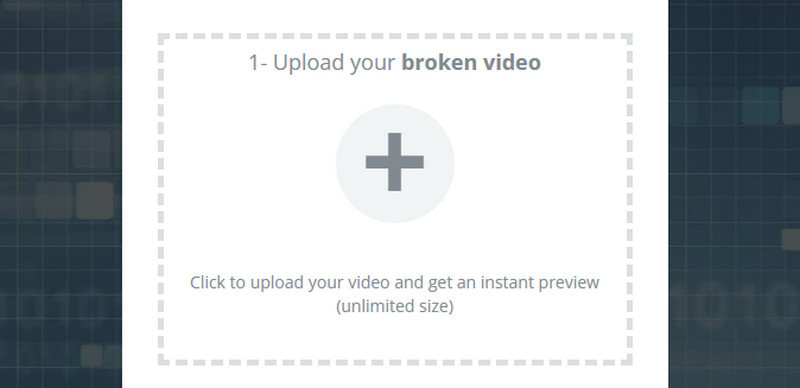
Az eszköz előnye, hogy egyszerű felhasználói felülettel rendelkezik. Tökéletes mind a laikus, mind a profi felhasználók számára, akik problémamentesen szeretnék javítani a videókat. Ráadásul mindössze néhány kattintással javíthatók a videók, így megbízhatóbb és figyelemreméltóbb.
Számos formátumot támogat a jobb kompatibilitás érdekében

Az eszköz egy másik jó tulajdonsága, hogy különféle videoformátumokat képes kezelni. Képes kezelni az MP4, MOV, 3GP, M4V, MXF, ProRes, RSV és egyebeket. Ennek köszönhetően bármilyen videót is szeretne javítani, ezt megteheti ezzel a videojavító eszközzel. Ráadásul, ha tudni szeretné, hogy mely formátumokat nem támogatja, ezek az MKV, VOB, WMV és egyebek.
Működési könnyedség
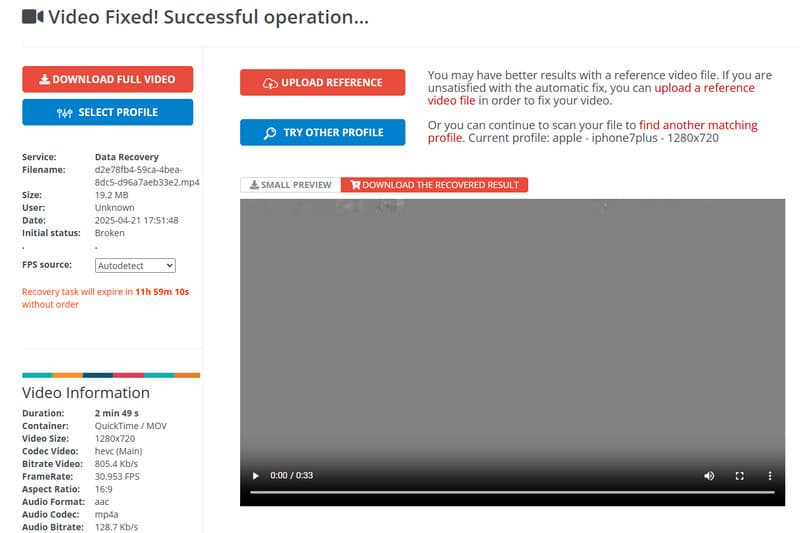
Nos, az eszköz kezelése pofonegyszerű. Az érthető felhasználói felületnek köszönhetően könnyedén kezelheted az összes funkcióját. Feltöltheted a fájlt, elindíthatod a javítási folyamatot, és zökkenőmentesen mentheted. Így még kezdőként is élvezheted az eszköz használatát a videofájlok javításához.
3. rész. Kiváló videójavító eszköz asztali számítógépekhez
A Fix.Video Free Tool egy hatékony web alapú videójavító eszköz. Az eszköz azonban nem fog jól működni, ha nincs gyors internetkapcsolatod. Tehát, ha asztali számítógépes videójavító szoftvert keresel, szeretnénk bemutatni. Vidmore Video Fix Ez a program tökéletes a különféle videóproblémák kezelésére. Képes visszaállítani és kijavítani a sérült, lejátszhatatlan, sérült, elmosódott, szemcsés és akadozó videókat. Emellett a szoftver biztosítja, hogy a javítás után a minőség változatlan maradjon. Így továbbra is élvezheti a videóinak megtekintését. Ráadásul a szoftver elrendezése egyszerű, így hatékonyan használhatja az összes funkciót. Különböző bemeneti formátumokat is támogat, például MP4, MKV, MOV, AVI, FLV, WMV, M4V és egyebeket. Ezért, ha kivételes videójavító programra van szüksége Windows és Mac rendszerre, használja azonnal a Vidmore Video Fix programot.
Izgalmas funkció
• Kiváló minőségű videokimenetet képes előállítani.
• A szoftver gyors videójavítási eljárást biztosít.
• Átfogó felhasználói felületet kínál az egyszerű navigáció érdekében.
• Lehetővé teszi a felhasználók számára, hogy minta videót adjanak hozzá a nagyobb pontosság érdekében.
• A videó javítási folyamata Windows és Mac rendszereken érhető el.
Olvassa el az alábbi részletes utasításokat a sérült vagy sérült videofájl javításához vagy visszaállításához.
1. lépés. Töltse le a Vidmore Video Fix programot
Az első lépés a látogatás Vidmore Video Fixfő weboldalán. Ezután koppintson a Letöltés gombra a letöltés megkezdéséhez. A szoftvert az alábbi gombokra koppintva is elérheti.
2. lépés. Adja hozzá a sérült videót
A következő eljáráshoz illessze be a sérült vagy hibás videofájlt a Piros Plusz gomb bejelölésével.
Sérült videó hozzáadása
A minta videót a jobb oldali felületen található Kék Plusz opció megérintésével adhatod hozzá.
3. lépés. Indítsa el a javítási folyamatot
A két videofájl beillesztése után elkezdheti a fő folyamatot. Kattintson a Javítás gombra a felület alatt. Néhány másodperc múlva az eszköz megjeleníti a videofájl javított verzióját.
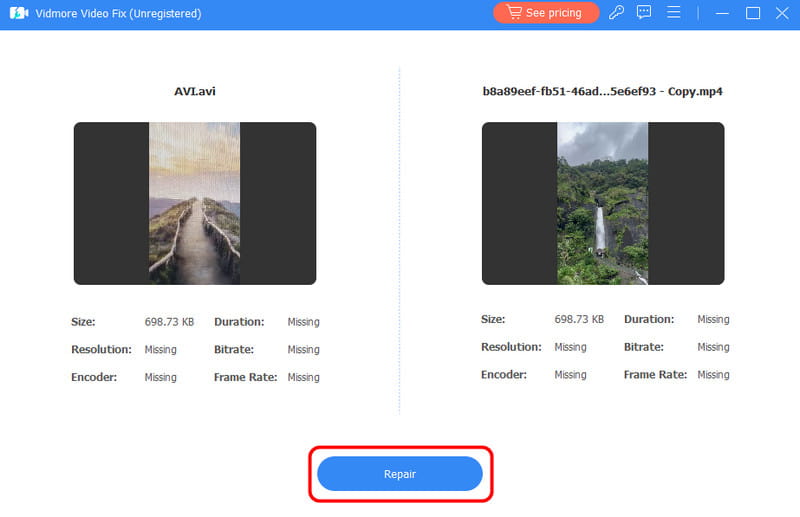
4. lépés. Mentse el a javított videót
A javított videót elmentheti a végső folyamathoz. Nyomja meg a Megment kattintson az alábbi gombra, és várja meg a mentési folyamatot.

Erre a folyamatra támaszkodhat sérült vagy hibás videója egyszerű és zökkenőmentes visszaállításához vagy javításához. A szoftver más videolejátszási problémákat is képes kezelni, például az akadozást, az elmosódást, a szemcsézettséget, az olvashatatlanságot és egyebeket. Egyes hibákat is kijavít, például 0xc1010103 hiba , a 150-es videóhiba és a 1004-es hibakód Zoomban. Tehát, ha a legjobb szoftvert keresed, amely segíthet megoldani a problémádat, kezdd el használni a Vidmore Video Fix-et.
Következtetés
A Fix.Video az egyik legjobb online eszköz a videók hatékony javításához. Érthető dizájnt és gyors javítási folyamatot kínál. Mivel azonban online eszközről van szó, erős és gyors internetkapcsolatra van szükség. Tehát, ha offline verzióra van szüksége a videó javításához, a Vidmore Video Fix használatát javasoljuk. Ez a szoftver lehetővé teszi a videók javítását Windows és Mac számítógépeken.



